Evernote自体は、これらのヒントやテクニックがなくても強力なツールです。 しかし、ユーザーベースは、Evernoteだけではその需要を満たすことができないほどの規模にまで成長しました。 私たちがEvernoteを使用する方法を改善するための追加のツールやサービスは、技術のあらゆる面でポップアップしています。 ここにそれらのいくつかがあります。
1. IFを使って自動化する
IFは以前はIFTTTと呼ばれていましたが、If This Then Thatの略です。 これは、マルチプラットフォームのWebベースの自動化サービスです。 これにより、選択したWebサービスへの変更によって引き起こされる「レシピ」(一連の単純な条件文)をユーザーが作成できます。 簡単に言えば、Aが発生した場合は、Bを実行してください。
あなたはEvernoteを200以上の他のサポートされているサービスと接続し、事実上無限のレシピの組み合わせを作成することができます。 しかし、始めるのがより簡単な方法は人気のある予め作られたレシピを使い、あなたの個人アカウントでそれをカスタマイズすることです。 Evernoteを検索して、ニーズに合ったものを選択してください。 千以上の結果で、あなたはから選ぶことがたくさんあります。 興味深いものはほとんどありません。
- Googleカレンダーに基づいてEvernoteのジャーナルを作成する
- SiriとiOSのリマインダーを使ってEvernoteにメモを話す
- Amazonの注文確認メールをアーカイブする
- 新しいベストセラー本のリストを保管してください
- あなたの場所の地図を記録する
- そしてリストはどんどん続きます
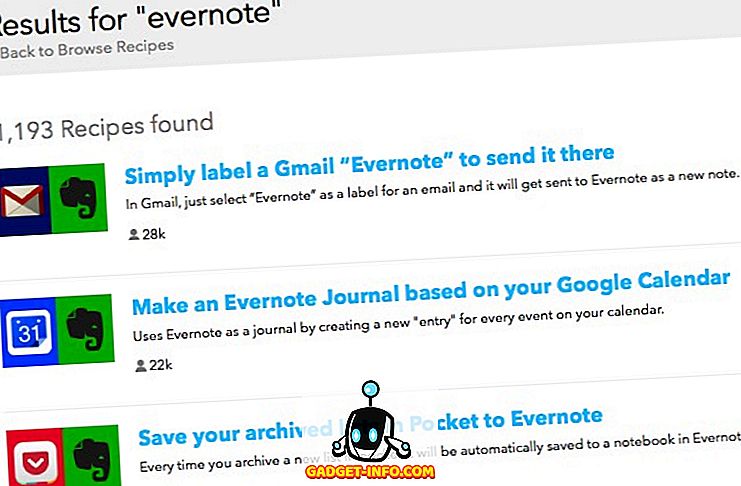
他の選択肢はあなた自身のレシピを作成することです。 [ マイレシピ ]メニューに移動して[レシピの作成 ]ボタンをクリックします。 たとえば、メモに特定のタグを追加するたびにツイートを送信するとします。 手順は次のとおりです。
- これをクリックしてトリガーを設定します
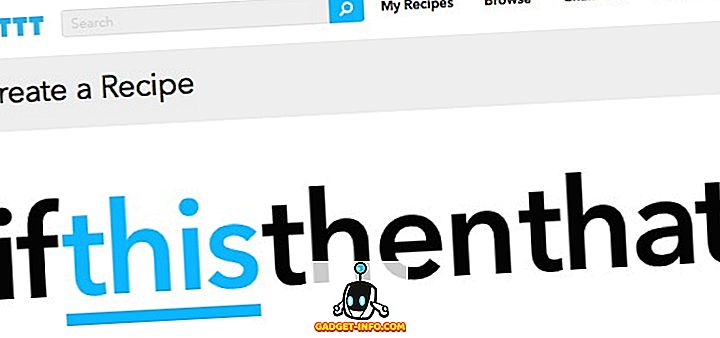
- Evernoteを検索します(まだ行っていない場合はEvernoteアカウントに接続します)。
- タグトリガーを選択してタグを追加します
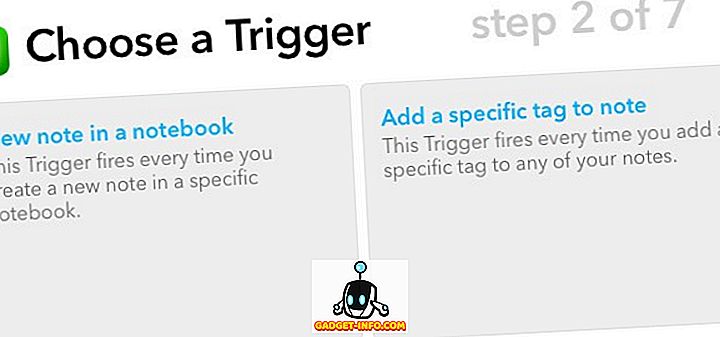
- それをクリックして動作を設定します
- Twitterを検索します(まだ行っていない場合は、Twitterアカウントに接続します)。
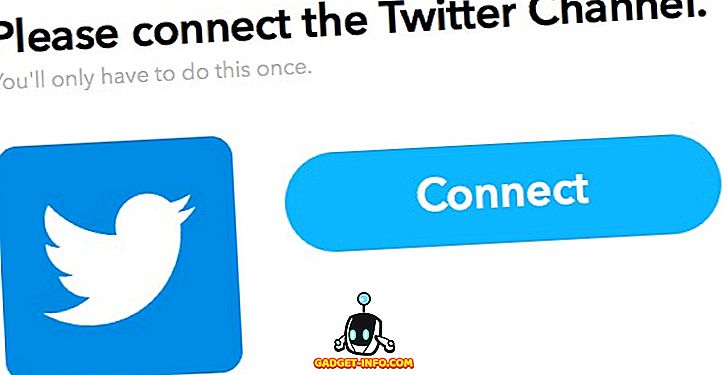
- アクションを選択してテキストテンプレートを設定する
- [ アクションを作成 ]ボタンをクリックして設定します
上記のように、レシピの組み合わせは事実上無制限であるため、レシピを作成するには空があなたの限界です。
2.写真を自動的に集める
Skitchは、2011年半ばにEvernoteに買収されたマルチプラットフォームのスクリーンショット編集および共有ユーティリティです。 両者のシームレスな統合により、ユーザーはモバイルとデスクトップの両方からEvernoteに写真とスクリーンショットを送信できます。 あなたがしなければならないのは、Skitchを使ってそれらの画像を編集することだけです。
Skitchを使用するにはEvernoteアカウントでログインする必要があるため、このプロセスは自動的に機能します。 すべての画像はSkitchという名前のノートブックに保存されています。
ノートブックの場所と同期プロセスは、モバイル版の設定またはデスクトップ版の設定から変更できます。
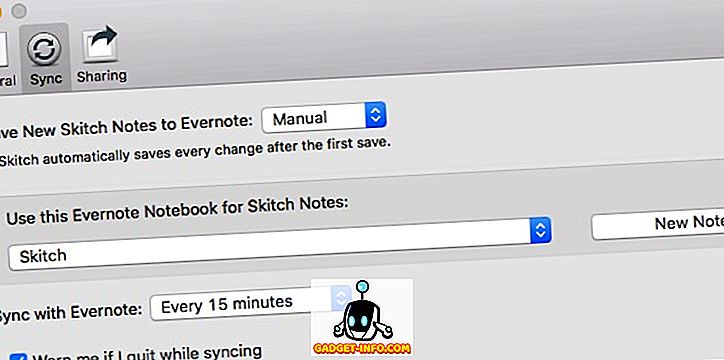
3.手書きのデジタルメモを挿入する
リサーチによると、トピックを書き留めるよりも、トピックを書き留めておくほうがずっと長続きするという印象が残ります。 たぶんそれはラップトップがすぐに多くの学校でペンと紙を取り替えないという理由です。
EvernoteはPenultimate - 手書き入力と認識技術に重点を置いたiPad専用の描画とメモ作成アプリ - を使用して、これらの手書きの純粋主義者に応えようとします。
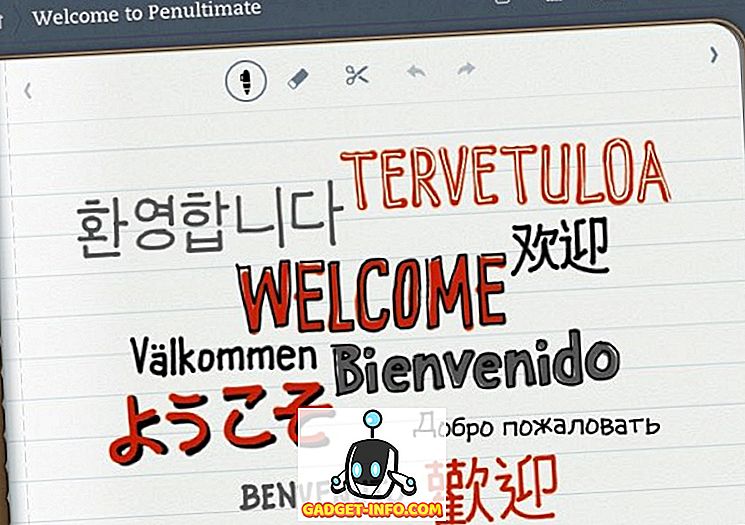
Skitchと同様に、PenultimateもEvernoteに買収され、Evernoteエコシステムに深く統合されました。 Evernote IDでログインした後は、すべての手書きのメモや落書きがEvernoteのPenultimateノートブック内で安全であることを確認できます。
そしてそれの最も良い部分は、彼らはOCRされて検索可能です。 しかし、それはあなたの手書きの読みやすさによります。 あなたが自分でそれを読むことができないならば、Evernoteはより良いことができないかもしれません。

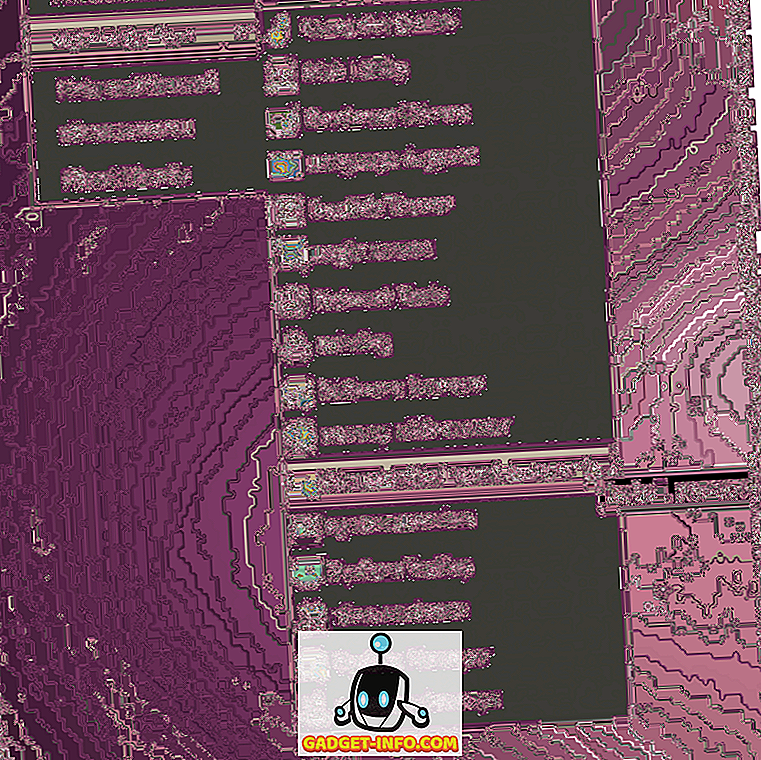







![ソーシャルメディア - 1998年から2011年までのGoogleのナビゲーション履歴[PICS]](https://gadget-info.com/img/social-media/167/google-s-navigation-history-from-1998-2011-5.png)